浏览器弹窗设置怎么关闭 如何禁用IE浏览器的弹窗阻止功能
更新时间:2023-10-07 16:58:38作者:yang
浏览器弹窗设置怎么关闭,随着互联网的发展和普及,浏览器弹窗成为我们上网时经常遇到的一种干扰,无论是网页广告、推送消息还是恶意弹窗,它们总能不请自来,打断我们的浏览体验。为了解决这一问题,各大浏览器纷纷推出了弹窗阻止功能,其中包括IE浏览器。有时候我们可能需要关闭或禁用IE浏览器的弹窗阻止功能,以方便我们正常浏览网页或使用特定的功能。接下来我们就来了解一下如何关闭或禁用IE浏览器的弹窗阻止功能。
具体方法:
1.先打开IE浏览器,然后点击设置;
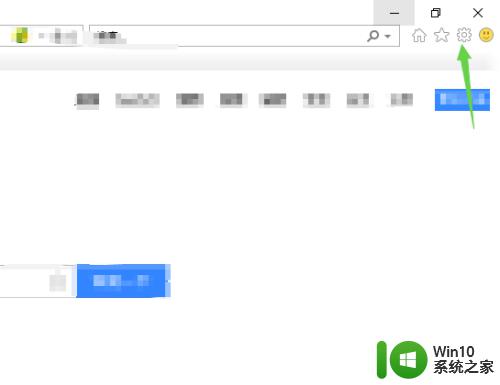
2.之后点击Internet选项;
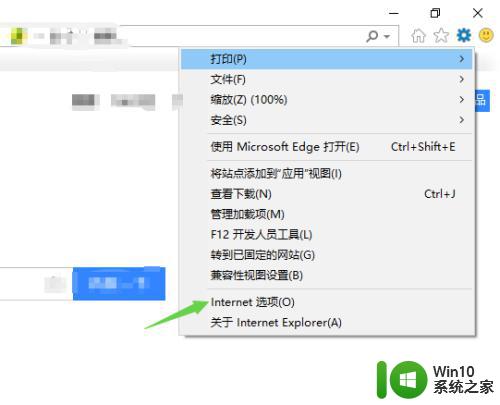
3.然后点击隐私;
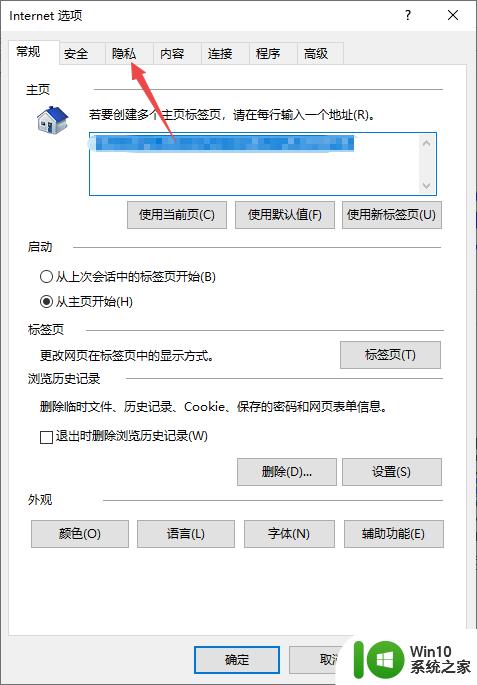
4.之后我们将启动弹出窗口阻止程序前面的勾选框;
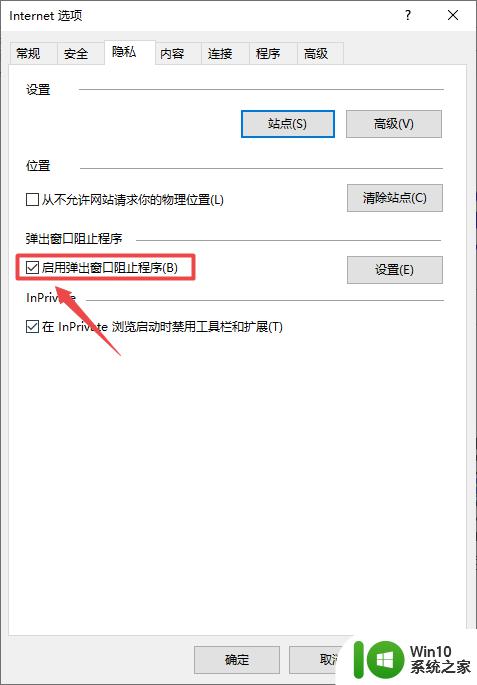
5.点击完成后如图所示,这样我们就取消关闭弹窗了;
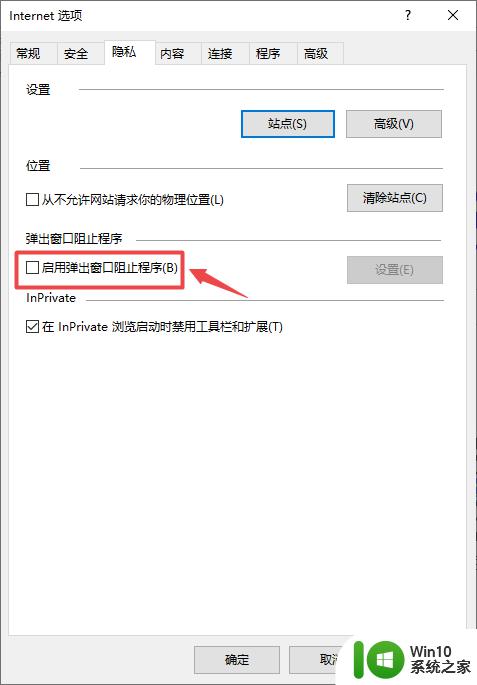
6.最后,我们点击应用。然后点击确定即可。
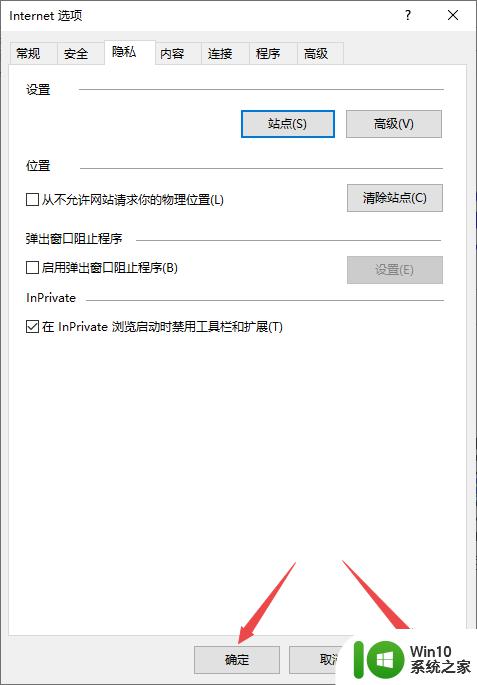
以上就是关闭浏览器弹窗的全部方法,如果你也遇到这种情况,可以根据我的方法来解决,希望这对你有所帮助。
浏览器弹窗设置怎么关闭 如何禁用IE浏览器的弹窗阻止功能相关教程
- 如何关闭ie浏览器的弹出窗口拦截功能 如何解决IE浏览器疯狂弹出问题
- 360浏览器如何关闭广告弹窗 如何禁用360浏览器的弹窗广告
- 如何在电脑上关闭FF浏览器的弹窗广告 如何关闭FF浏览器中的新闻推荐弹窗广告
- edge浏览器关闭窗口弹出的步骤 如何在Edge浏览器中关闭弹窗
- 360浏览器如何关闭精选广告弹窗 如何彻底关闭360浏览器精选广告弹窗提示
- 360浏览器如何关闭广告弹窗 如何取消360浏览器的广告弹出窗口
- 360浏览器弹窗广告怎么彻底关闭 怎么屏蔽360浏览器的弹窗广告
- win8禁止ie浏览器的方法 win8如何关闭ie浏览器
- 360浏览器一直弹出游戏的解决技巧 360浏览器游戏弹窗如何关闭
- IE浏览器弹出Internet Explorer已停止工作怎么办 IE浏览器弹出Internet Explorer已停止工作解决方法
- 360右下角弹窗怎么关闭 彻底关闭360浏览器右下角弹窗的步骤
- 禁止ie跳转到edge注册表 如何阻止IE浏览器自动跳转到Edge
- U盘装机提示Error 15:File Not Found怎么解决 U盘装机Error 15怎么解决
- 无线网络手机能连上电脑连不上怎么办 无线网络手机连接电脑失败怎么解决
- 酷我音乐电脑版怎么取消边听歌变缓存 酷我音乐电脑版取消边听歌功能步骤
- 设置电脑ip提示出现了一个意外怎么解决 电脑IP设置出现意外怎么办
电脑教程推荐
- 1 w8系统运行程序提示msg:xxxx.exe–无法找到入口的解决方法 w8系统无法找到入口程序解决方法
- 2 雷电模拟器游戏中心打不开一直加载中怎么解决 雷电模拟器游戏中心无法打开怎么办
- 3 如何使用disk genius调整分区大小c盘 Disk Genius如何调整C盘分区大小
- 4 清除xp系统操作记录保护隐私安全的方法 如何清除Windows XP系统中的操作记录以保护隐私安全
- 5 u盘需要提供管理员权限才能复制到文件夹怎么办 u盘复制文件夹需要管理员权限
- 6 华硕P8H61-M PLUS主板bios设置u盘启动的步骤图解 华硕P8H61-M PLUS主板bios设置u盘启动方法步骤图解
- 7 无法打开这个应用请与你的系统管理员联系怎么办 应用打不开怎么处理
- 8 华擎主板设置bios的方法 华擎主板bios设置教程
- 9 笔记本无法正常启动您的电脑oxc0000001修复方法 笔记本电脑启动错误oxc0000001解决方法
- 10 U盘盘符不显示时打开U盘的技巧 U盘插入电脑后没反应怎么办
win10系统推荐
- 1 系统之家ghost win10 32位经典装机版下载v2023.04
- 2 宏碁笔记本ghost win10 64位官方免激活版v2023.04
- 3 雨林木风ghost win10 64位镜像快速版v2023.04
- 4 深度技术ghost win10 64位旗舰免激活版v2023.03
- 5 系统之家ghost win10 64位稳定正式版v2023.03
- 6 深度技术ghost win10 64位专业破解版v2023.03
- 7 电脑公司win10官方免激活版64位v2023.03
- 8 电脑公司ghost win10 64位正式优化版v2023.03
- 9 华硕笔记本ghost win10 32位家庭版正版v2023.03
- 10 雨林木风ghost win10 64位旗舰安全版下载v2023.03